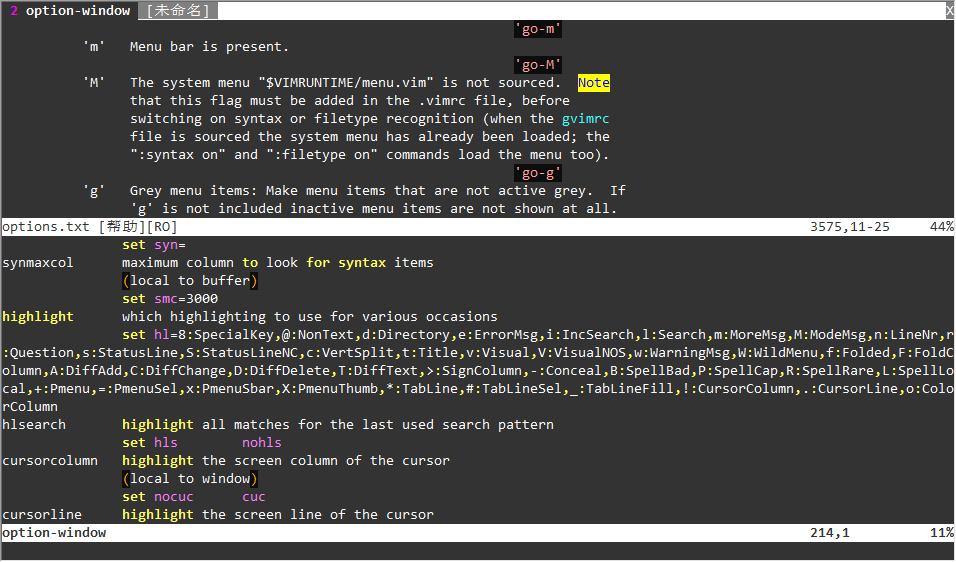GVIM可以通过修改vimrc来灵活配置你的编辑器。
这里先给出我的vimrc:
"设置背景主题
"colo Candyset nocompatible" Vim with all enhancements
source $VIMRUNTIME/vimrc_example.vim" Remap a few keys for Windows behavior
source $VIMRUNTIME/mswin.vimset expandtab
"set tabstop=4
set guifont=Courier_New:h14
"set guifont=DejaVu\ Sans\ Mono\:h14 "colorscheme eighties "主题设置" Set window size
winpos 100 100
set lines=25 columns=80" Use the internal diff if available.
" Otherwise use the special 'diffexpr' for Windows.
if &diffopt !~# 'internal'set diffexpr=MyDiff()
endif
function MyDiff()let opt = '-a --binary 'if &diffopt =~ 'icase' | let opt = opt . '-i ' | endifif &diffopt =~ 'iwhite' | let opt = opt . '-b ' | endiflet arg1 = v:fname_inif arg1 =~ ' ' | let arg1 = '"' . arg1 . '"' | endiflet arg1 = substitute(arg1, '!', '\!', 'g')let arg2 = v:fname_newif arg2 =~ ' ' | let arg2 = '"' . arg2 . '"' | endiflet arg2 = substitute(arg2, '!', '\!', 'g')let arg3 = v:fname_outif arg3 =~ ' ' | let arg3 = '"' . arg3 . '"' | endiflet arg3 = substitute(arg3, '!', '\!', 'g')if $VIMRUNTIME =~ ' 'if &sh =~ '\<cmd'if empty(&shellxquote)let l:shxq_sav = ''set shellxquote&endiflet cmd = '"' . $VIMRUNTIME . '\diff"'elselet cmd = substitute($VIMRUNTIME, ' ', '" ', '') . '\diff"'endifelselet cmd = $VIMRUNTIME . '\diff'endiflet cmd = substitute(cmd, '!', '\!', 'g')silent execute '!' . cmd . ' ' . opt . arg1 . ' ' . arg2 . ' > ' . arg3if exists('l:shxq_sav')let &shellxquote=l:shxq_savendif
endfunction"自动全屏
"autocmd GUIEnter * simalt ~x"设置编码"
set fileencodings=utf-8,ucs-bom,gb18030,gbk,gb2312,cp936
set termencoding=utf-8
set encoding=utf-8
source $VIMRUNTIME/delmenu.vim
source $VIMRUNTIME/menu.vim"显示行号"
set nu
set number"突出显示当前行"
"set cursorline
"set cul "cursorline的缩写形式""突出显示当前列"
"set cursorcolumn
"set cuc "cursorcolumn的缩写形式""启用鼠标"
set mouse=a
set selection=exclusive
set selectmode=mouse,key"显示括号匹配"
set showmatch"设置缩进"
"设置Tab长度为2空格"
set tabstop=2
"设置自动缩进长度为2空格"
set shiftwidth=2
"继承前一行的缩进方式,适用于多行注释"
set autoindent"设置粘贴模式"
"显示空格和tab键在Vim中通过鼠标右键粘贴时会在行首多出许多缩进和空格,通过set paste可以在插入模式下粘贴内容时不会有任何格式变形、胡乱缩进等问题。"
set paste"vimrc显示空格和tab键"
"Vim编辑器中默认不显示文件中的tab和空格符,通过下面的配置可以获得以下的显示效果,方便定位输入错误。"
set listchars=tab:>-,trail:-"设置当文件被改动时自动载入
set autoread"quickfix模式
autocmd FileType c,cpp map <buffer> <leader><space> :w<cr>:make<cr>"代码补全
set completeopt=preview,menu "自动保存
set autowrite"设置上下文行数
set so=1" 语法高亮
set syntax=on"与windows共享剪贴板
set clipboard+=unnamed"取消自动备份及产生swp文件
set noundofile
set nobackup
set nowb
set noswapfile"为C程序提供自动缩进
set smartindent"启动的时候不显示那个援助索马里儿童的提示
set shortmess=atI"忽略大小写
"set ic(ignorecase 的缩写) 忽略大小写
"set noic(noignorecase 的缩写) 不忽略大小写 "状态行显示的内容
"set statusline=%F%m%r%h%w\ [FORMAT=%{&ff}]\ [TYPE=%Y]\ [POS=%l,%v][%p%%]\ %{strftime(\"%d/%m/%y\ -\ %H:%M\")}
set statusline=\ [POS=%l,%v][%p%%]\ %{strftime(\"20%y/%m/%d\ -\ %H:%M\")}
"打开文件类型检测, 加了这句才可以用智能补全
set completeopt=longest,menu"插件"
set nocompatible "去除VIM一致性,必须"
filetype off "必须""设置包括vundle和初始化相关的运行时路径"
set rtp+=$VIM/vimfiles/bundle/Vundle.vim/
call vundle#begin('$VIM/vimfiles/bundle/')"启用vundle管理插件,必须"
Plugin 'VundleVim/Vundle.vim' "在此增加其他插件,安装的插件需要放在vundle#begin和vundle#end之间"
"安装github上的插件格式为 Plugin '用户名/插件仓库名'""括号颜色对齐
Plugin 'kien/rainbow_parentheses.vim'
Plugin 'https://github.com/schmich/vim-guifont'"目录
Plugin 'preservim/nerdtree'
Plugin 'preservim/nerdcommenter'call vundle#end()
filetype plugin indent on "加载vim自带和插件相应的语法和文件类型相关脚本,必须"autocmd VimEnter * RainbowParenthesesToggle"""""""""""""""""""""""""""""""""""""""""""""""""""""""""""""""""""""""""""""""""""""""""""""""""""""自动加载NERDTree
"autocmd VimEnter * NERDTree
" 设置NerdTree
map <F3> :NERDTreeMirror<CR>
map <F3> :NERDTreeToggle<CR>基本每种命令都添加了注释,大家结合注释来看就好,有些命令我不需要注释掉了,大家也可以取消注释看看是什么功能。
"插件"开始是添加了两个GVIM插件,GVIM插件的功能非常齐全,大家可以根据需要来安装不同的插件。我这里安装了两个:NERDTree和rainbow_parentheses。NERDTree是文件目录,rainbow_parentheses是括号颜色对齐。如下所示:
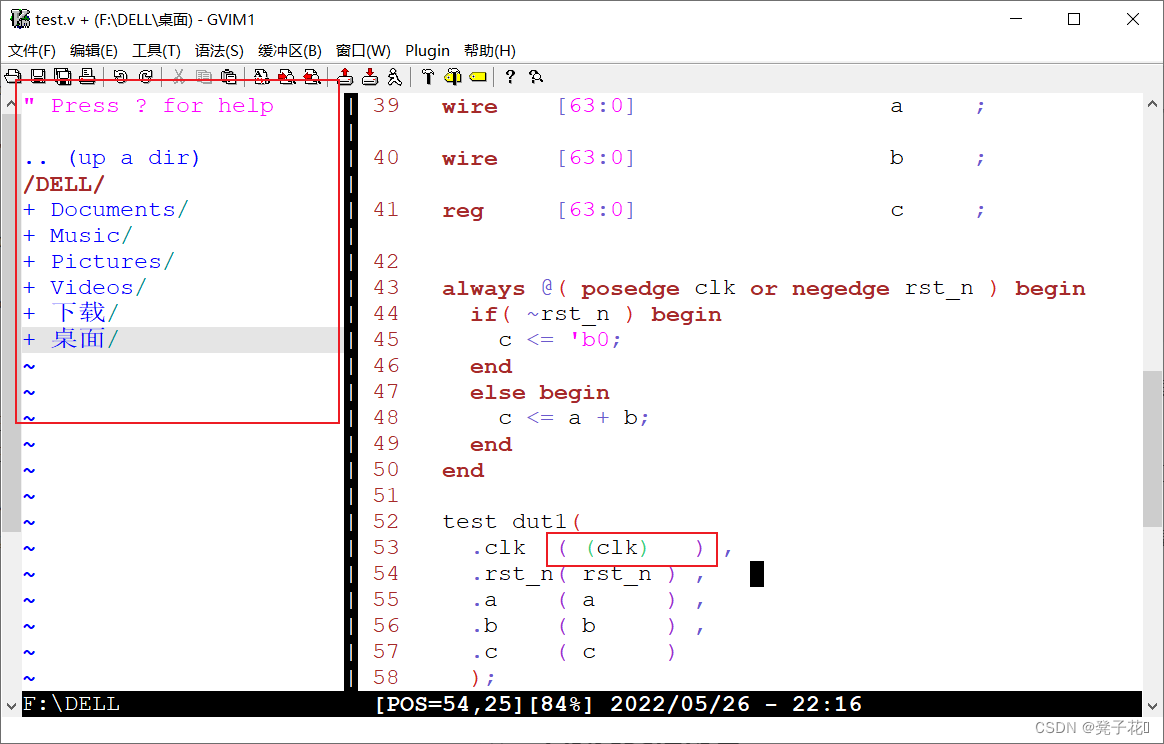
安装方法:
Gvim 树形目录插件 NERDTree 安装方法
vim插件——rainbow
vim插件: rainbow_parentheses[括号高亮]
博客中的文件从我的github上进行下载。
本系列其他博客
- gvim【一】【安装和基本使用】
- gvim【二】【ab命令快速制作verilog模板】
- gvim【三】【_vimrc配置】